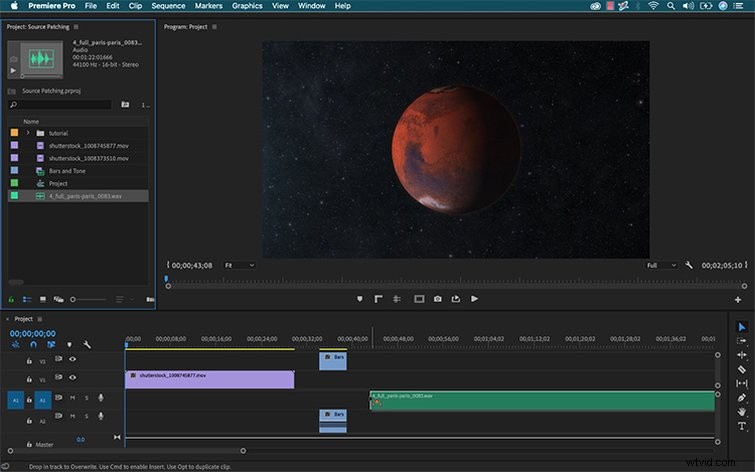Przenieś swoje umiejętności edycji wideo na wyższy poziom, pracując z poprawkami źródłowymi w panelu osi czasu w programie Adobe Premiere Pro.
Niezależnie od tego, czy jesteś nowicjuszem w Premiere Pro, czy po prostu przełączasz się z innego NLE, panel osi czasu może być nieco onieśmielający. Jedną z pierwszych rzeczy, których będziesz chciał się nauczyć, jest łatanie źródeł. Chociaż możesz łatwo obejść się bez wiedzy, jak załatać źródło, wymyślenie, jak korzystać z tej funkcji, usprawni przepływ pracy i pomoże wyeliminować zamieszanie.
Przyjrzyjmy się bliżej, jak to działa.
Podróż klipu Premiere Pro
Najpierw porozmawiajmy o tym, jak plik przechodzi przez Adobe Premiere Pro.
Podczas edytowania wideo zasadniczo biorę materiał źródłowy z panelu projektu i przenoszę go na oś czasu, gdzie tworzę moją edycję. Teraz można to zrobić na wiele różnych sposobów.
Jedną z metod jest po prostu przeciągnięcie zasobów z panelu projektu i upuszczenie ich bezpośrednio na oś czasu. Dzięki tej metodzie mogę umieścić aktywa w dowolnym miejscu. Mogę użyć skrótów klawiaturowych, aby określić, czy chcę wykonać wstawianie, nadpisywanie, nakładanie lub zastępowanie edycji. Ta konkretna metoda jest dobra, jeśli się spieszę i chcę szybko zatrzasnąć cięcie, ale brakuje jej wielu opcji.